Hogyan lehet leválasztani az Oneplus 5T-t (Fix Bootloop, Unroot)
Android Tippek és Trükkök / / August 05, 2021
Valószínűleg nincs semmi baj azt mondani, hogy manapság a piacokat csodálatos okostelefonok árasztják el. Minden eszköznek megvan a maga különlegessége és jellemzői, amelyek minden szempontból a legjobbak. Lehet, hogy fogalma sincs, de szinte minden okostelefon esetében az egyik legfontosabb tényező az, hogy a funkciókat bizonyos mértékben az igényeinek megfelelően módosíthatja. Köszönhetően az Android technológia nyílt forráskódú természetének, amely lehetővé teszi a fejlesztők számára, hogy egyszerűen teljesítsék a tempót. Azonban nincs semmi baj azt mondani, hogy a testreszabás mindig hoz némi hátrányt. Sokszor okostelefon téglázásával jár. Nos, ha testreszabta a vadonatúj OnePlus 5T készüléket, miközben testreszabta, akkor ez a bejegyzés hasznos az Ön számára. Ebben a bejegyzésben megmutatom, hogyan lehet egyszerűen feloldani a OnePlus 5T téglát.
A specifikációkról szólva a OnePlus 5T 6,0 hüvelykes kijelzővel rendelkezik, 1080 x 2160 pixel felbontással, Corning Gorilla Glass 5 védelemmel. Az okostelefont a Qualcomm Snapdragon 835 processzor hajtja, 6/8 GB RAM-mal párosítva. A telefon 64/128 GB belső memóriát tartalmaz. A OnePlus 5T kamerája Dual 20MP + 20MP és 16MP elülső fényképezőgéppel rendelkezik. Nem kivehető Li-Po 3500 mAh akkumulátorral rendelkezik, gyors akkumulátor töltéssel (Dash Charge). Hátul egy ujjlenyomat-érzékelő is van.
Mivel a OnePlus 5T nemrég mutatkozott be, valószínűleg még mindig sok kísérletet végeznek a fejlesztők részéről. Mint már említettük, ez néha a készülék téglázását eredményezheti, nagyon fontos, hogy tudja, hogyan tudja tartani a tempót ebben a kérdésben. Néhány ember azt gondolja, hogy a téglázás azt jelenti, hogy a készülék halott. Erre azonban nem mindig van szükség. A megfelelő eljárást követve újra működőképessé tehető. Azok számára, akik professzionális fejlesztők, az eszköz feloldása nem nagy dolog, de azoknak, akiknek fogalmuk sincs róla, valószínűleg ijesztő helyzet. Olvassa tovább ezt a bejegyzést, hogy megismerje a kedvező vagyont.
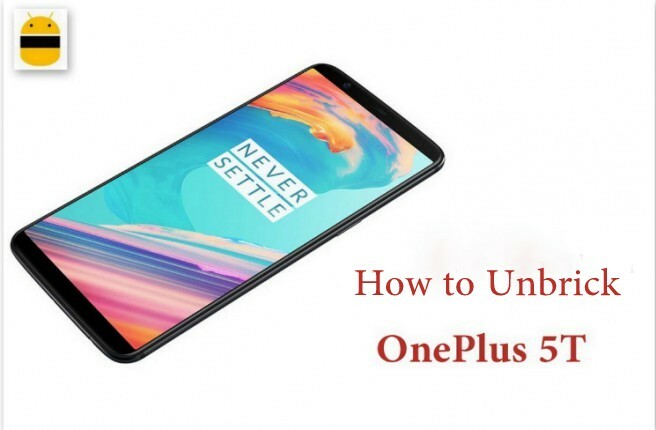
Szeretném elmondani, hogy az ebben a bejegyzésben említett eljárás időigényes lehet. Így türelme nagyon fontos az eljárás során. Ezenkívül le kell töltenie egy kb. 2 GB méretű fájlt. Ezért jobb, ha stabil internetkapcsolat van az arénában. A készülék akkumulátorának több mint 50% -ban fel kell töltődnie. Azt is szem előtt kell tartani, hogy az erre a célra használt eszköz egy másik operációs rendszert telepít az eszközére, vagyis a hidrogént. Tehát mielőtt ezt folytatná, ne feledje, hogy a készülékre vonatkozó garancia elévülhet. Ha rendben van vele, folytassa az alábbi útmutatóval.
Tartalomjegyzék
-
1 A OnePlus 5T tégla feloldásának lépései
- 1.1 A OnePlus 5T tégla leválasztásának követelményei
- 1.2 Az ADB Fastboot ZIP letöltéséhez ellenőrizze
- 1.3 A OnePlus 5T leállításának feloldása
A OnePlus 5T tégla feloldásának lépései
Az alábbi link lehetővé teszi a ZIP fájl letöltését. Miután a letöltés befejeződött, tartsa be a számítógépét. Több fájl is látható lesz a letöltött mappában. Az egyik az MSM Download Tool V4.0
A OnePlus 5T tégla leválasztásának követelményei
Kattintson a OnePlus által biztosított leoldó eszköz letöltésére itt
A legújabb OxygenOS kattintással itt
A Qualcomm illesztőprogramok letöltéséhez kattintson a gombra itt
Az ADB Fastboot ZIP letöltéséhez ellenőrizze
Windows esetén kattintson itt
A MAC kattintáshoz itt
A OnePlus 5T leállításának feloldása
- A legelső dolog, amit meg kell tennie, hogy telepítse a készülékre a Fastboot és az ADB illesztőprogramokat. Telepítse őket a számítógépre. Győződjön meg róla, hogy a Windows operációs rendszert használja rajta.
- Ezt követően ki kell használnia a számítógép „Driver Signature Enforcement” funkcióját.
- Ehhez kövesse az alábbi útmutatót.
Indítsa újra a számítógépet, és tartsa lenyomva a Shift billentyűt, miközben az „Újraindítás” gombra kattint. A számítógép újraindítása után egyszerűen választhatja a „Hibaelhárítás” lehetőséget. Ezután kattintson a „Speciális beállítások”, majd az „Indítási beállítások” elemre. Most kattintson az „Újraindítás” gombra. Megjelenik az indítási beállítások sora, amelyet egyszerűen módosíthat. A 7. opciónál talál egy gombot az illesztőprogram aláírásának letiltásához. Figyelnie kell arra a kulcsra, amelyet a képernyőn megemlítenek annak kikapcsolásához. Ezt követően indítsa újra a számítógépet.
- A következő tennivaló: tartsa lenyomva a OnePlus 5T bekapcsológombot körülbelül 40 másodpercig.
- Ezt követően csatlakoztatnia kell készülékét a számítógéphez. Előnyben részesítse az USB-kábelt, és ellenőrizze, hogy létrejött-e a kapcsolat.
- Nyissa meg az Eszközkezelőt az asztalon, majd nyomja meg az gombot ablakok + R gomb együtt. Ez megnyitja a futtató ablakot. Írja be a „devmgmt.msc” szót, és kattintson az OK gombra.
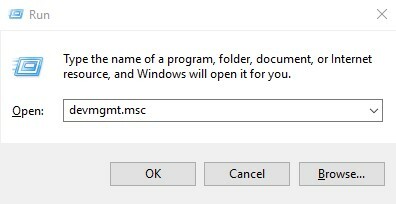
- Ezt követően meg kell keresnie az eszközét. Használja az [Ismeretlen eszköz: QHUSB_BULK] nevet
- Ezután kattintson az „illesztőprogram frissítése” gombra, miután a jobb egérgombbal kattintott rá. Kattintson a „Tallózás” gombra a képernyőn, és egyszerűen válassza ki azt a mappát, ahol a OnePlus 5T processzor illesztőprogram fájlja található. Frissítenie kell az illesztőprogramot.
- Az eszközét mostantól a következőként kell listázni Qualcomm 9008.

- Nyissa meg a korábban letöltött OnePlus 5T Unbrick eszközt, és futtassa az MSM Download Tool V4.0 fájlt, miután végzett az illesztőprogramok frissítésével.
- A tetején látni fogja a start gombot. Kattintson rá.
- Ez elindítja a programot külön fájlok írására az eszközön. Hagyja, hogy teljes legyen, amellyel megszakíthatja a telefon és a PC kapcsolatát.
- A készülék most újraindul és tökéletesen működik.
Most letöltheti a Teljes OxygenOS firmware és Az útmutató segítségével villogtassa.
Gratulálunk! A hivatalos Unbrick OnePlus 5T eszköz használatával újra élesítette a halott telefonját.
Tehát egyszerűen leválaszthatja a OnePlus 5T téglát. Meg kell jegyezni, hogy a Getdroidtips.com semmilyen felelősséget nem vállal mindenért, ami az eljárás során elromlik.
Az Atlanti-óceán sósabb, mint a Csendes-óceán. Hasonlóképpen az írás sem az, aminek látszik. Nehéz szakma. Nem azért, mert fel kell hívnia mások figyelmét, hanem azért, mert az író a pozitív gondolkodást pozitív szavakká változtatja. 2011 júniusa volt, amikor a szívemben dobogva azt mondta nekem, hogy író legyek. Észak-Indiában tett egyéni utazás után történt. Írási utam ezzel és azzal kezdődött itt-ott. Könyvkiadóknak, folyóiratoknak, újságoknak és online blogoknak írtam. 8 év ebben a szakmában, beleértve az utolsó 2-et a Getdroidtips programmal, felejthetetlen utazás volt, amelyet úgy szerettem, mint az út vonzerejét. Szabadság, bókok, boldogság és mi az, amit nem kaptam jutalomként ezen az útvonalon.



